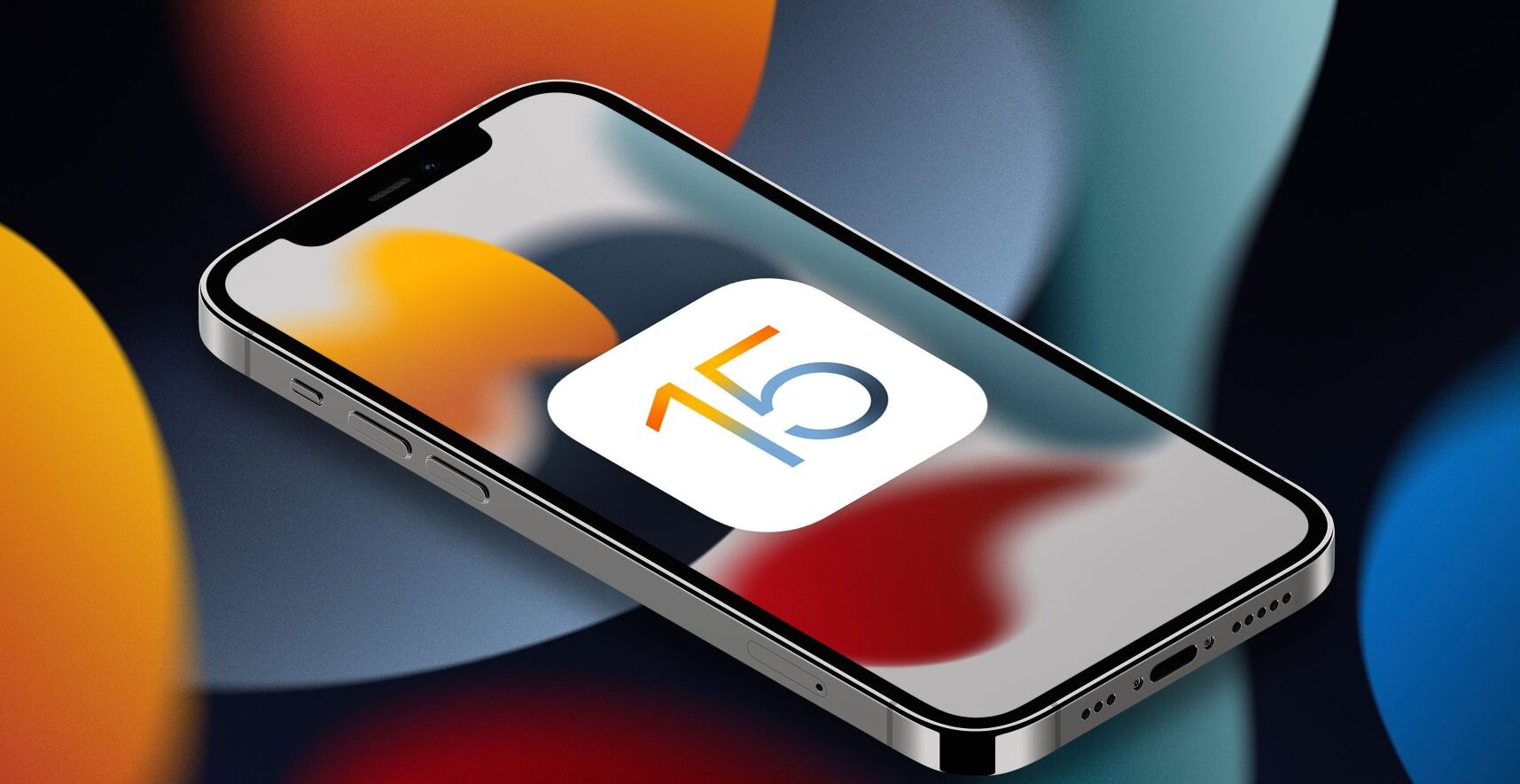İşletim sistemlerinin beta sürümleri, yeni özellikleri denemek ve nasıl çalıştıklarını anlamak için harikadır. Ancak bazen, bir işletim sisteminin beta sürümünü yüklediğinizde, günlük kullanım için yeterince kararlı olmadığını fark edersiniz ve onu kaldırıp önceki kararlı sürüme geri dönme ihtiyacı hissedebilirsiniz. Ve iPhone’unuzda iOS 15 beta sürümünü test ediyorsanız ve kararlı bir sürüm almak istiyorsanız bu kılavuz tam size göre.
Bu nedenle, iOS 15 beta’yı iPhone’unuzdan nasıl kaldıracağınızı öğrenmekle ilgileniyorsanız, size bu konuda rehberlik edeceğiz.
iOS 15 Beta nasıl kaldırılır
Apple’ın iOS 15 için beta sürümleri oldukça heyecan verici. Ancak, telefonunuza Apple yazılımının yayın öncesi bir sürümünü yükleme fikrinden memnun değilseniz veya herhangi bir nedenle betanın beklendiği gibi çalışmadığını fark ettiyseniz, iOS 15 beta’yı nasıl sileceğiniz aşağıda açıklanmıştır.
Not: iOS beta yüklemek için bir bilgisayar kullandıysanız, beta sürümünü kaldırmak için iOS’u geri yüklemeniz gerekir. Durumunuz buysa, ikinci yöntemi kullanabilirsiniz.
Beta profilini kaldırarak iOS 15 beta’yı kaldırma:
Genel betayı kaldırmanın en kolay yolu, beta profilini silmek ve ardından bir sonraki yazılım güncellemesini beklemektir. Beta Profilini kaldırdığınızda herkese açık derleme otomatik olarak telefonunuza gelir. Yapmanız gerekenler:
- iPhone’unuzda Ayarlar giriniz.
- Genel üzerine dokunun.
- Profiller ve Cihaz Yönetimi üzerine dokunun.
- iOS Beta Yazılım Profili’ne dokunun.
- Profili Kaldır’a dokunun.
- Şimdi, cihazınızı yeniden başlatın.
iOS’un bir sonraki genel sürümü kullanıma sunulduğunda, iOS’un beta olmayan bir sürümüne geri dönmek için onu yükleyin. Bir güncelleme zaten mevcutsa, aşağıdakileri yaparak yükleyebilirsiniz:
- iPhone’unuzda Ayzda Ayarlar giriniz.
- Genel üzerine dokunun.
- Yazılım Güncelleme üzerine dokunun.

Not: Mevcut iOS güncellemesi, iPhone’unuzda yüklü olan sürümden daha yeni olmalıdır.
Bir yazılım güncellemesinin hazır olmasını beklemek istemiyorsanız ve önceki kararlı sürüme geri dönmek istiyorsanız aşağıdaki adımları izleyin:
iPhone’unuzu geri yükleyerek iOS 15 beta sürümünü kaldırma:
iOS 15 betasını hemen kaldırmak için cihazınızı silip geri yüklemeniz gerekiyor. Ardından, arşivlenmiş bir yedeğiniz varsa, cihazınızı o yedekten tekrar kurabilirsiniz.
Not: Beta yazılımı zaten kuruluyken oluşturulan yedeklemeler, iOS’un eski sürümleriyle uyumlu olmayabilir. Mevcut iOS sürümü kullanılarak yapılmış daha eski bir yedeğiniz yoksa, en son yedeğinizle cihazınızı geri yükleyemeyebilirsiniz.
- iTunes veya Finder‘ın en son sürümünü çalıştırdığınızdan emin olun.
- iPhone’unuzu bilgisayarınıza bağlayın ve ardından iPhone’unuzu kurtarma moduna alın:

- iPhone 8 veya üstü için: Sesi Aç düğmesine basıp hemen bırakın. Sesi Kısma düğmesine basıp hemen bırakın. Ardından, kurtarma modu ekranını görene kadar Yan düğmeyi basılı tutun.
- iPhone 7, iPhone 7 Plus veya iPod touch (7. nesil) için: Uyut/Uyandır ve Sesi Azalt düğmelerini aynı anda basılı tutun. Apple logosunu gördüğünüzde düğmeleri bırakmayın. Kurtarma modu ekranını görene kadar her iki düğmeyi de basılı tutmaya devam edin.
- iPhone 6s ve öncesi, Ana Ekran düğmeli iPad veya iPod touch (6. nesil veya öncesi) için: Uyut/Uyandır ve Ana Sayfa düğmelerini aynı anda basılı tutun. Apple logosunu gördüğünüzde düğmeleri bırakmayın. Kurtarma modu ekranını görene kadar her iki düğmeyi de basılı tutmaya devam edin.
- Göründüğünde Geri Yükle seçeneğine tıklayın.
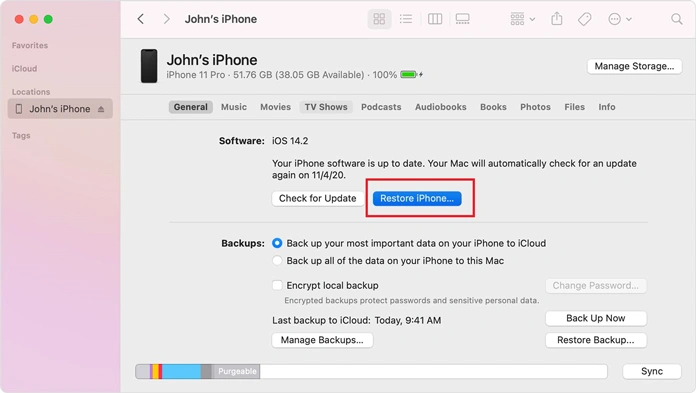
- Bu, cihazınızı siler ve iOS’un mevcut beta olmayan sürümünü yükler.
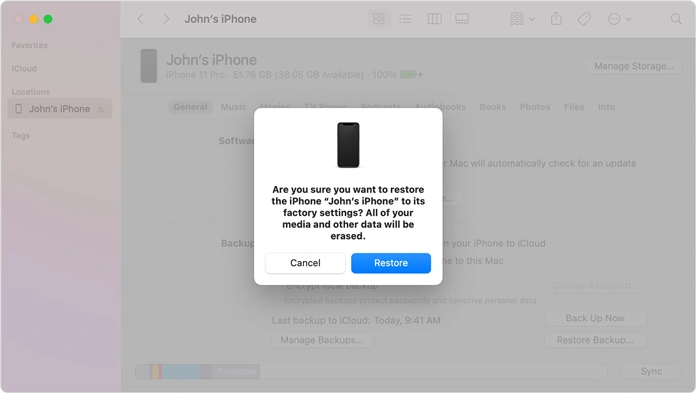
- İndirme işlemi 15 dakikadan uzun sürerse ve cihazınız kurtarma modu ekranından çıkarsa indirme işleminin bitmesini bekleyin ve ardından 2. adımı tekrarlayın.
- Geri yüklemenin bitmesini bekleyin.
- iCloud Aktivasyon Kilidini devre dışı bırakmanız istendiğinde Apple Kimliğinizi ve parolanızı girin.
Geri yükleme tamamlandıktan sonra, cihazınızın kurulumunu, iOS’un önceki bir sürümünden olması gereken arşivlenmiş yedeğinizden yapabilirsiniz.
Bir uyarı, yeni bir iOS güncellemesinin artık mevcut olduğunu söylediğinde güncelleyin
Bunun gibi bir açılır pencere görürseniz, cihazınızdaki iOS beta sürümünün süresi dolmuş ve güncellemeniz gerekiyor demektir.
- iPhone’unuzda Ayzda Ayarlar girinizarlar giriniz.
- Genel üzerine dokunun.
- Yazılım Güncelleme üzerine dokunun.
- Ardından güncellemeyi yükleyin.
Kullanılabilir bir güncelleme görmüyorsanız, cihazınızı geri yükleyerek iOS 15 beta sürümünü kaldırın. Veya güncellemeleri almaya devam etmek istiyorsanız ancak beta profilini zaten kaldırmışsanız, cihazınızı tekrar genel beta programına veya geliştirici beta programına kaydettirin.